ASUS PRIME N100I-D D4 im Test - Das ideale NAS Mini-ITX Mainboard ?
 geschrieben von Stefan, zuletzt aktualisiert am
geschrieben von Stefan, zuletzt aktualisiert am

Mit dem ASUS PRIME N100I-D D4 * schauen wir uns bereits das zweite Mainboard mit Intels N100 Prozessor an. Zuvor hatten wir bereits das ASRock N100DC-ITX * getestet, welches ebenfalls den Mini-ITX Formfaktor besitzt. Der Intel N100 Prozessor besitzt 4 CPU-Kerne und wird auf dem ASUS PRIME N100I-D D4 * passiv gekühlt. Das dies bei einer TDP von 6-10 Watt problemlos möglich ist, hat bereits der Test des ASRock N100DC-ITX gezeigt.
Überhaupt ähneln sich die beiden Mainboards in der Ausstattung sehr. Der größte Unterschied liegt in der Energieversorgung. ASRock setzt hier auf eine integrierte DC-Stromversorgung in Verbindung mit einem externen 19V-Netzteil während das ASUS PRIME N100I-D D4 * durch einen normalen 24-Pin ATX-Stecker mit Energie versorgt wird.
Durch die DC-Energieversorgung des ASRock N100DC-ITX * soll der Energieverbrauch vor allem im Leerlauf reduziert werden, außerdem können noch kleinere Gehäuse verwendet werden weil das Netzteil außerhalb des Gehäuses sitzt. Das ASUS PRIME N100I-D D4 * wird mit einem Standard-ATX oder SFX Netzteil versorgt und eignet sich besser für Systeme mit höherem Energiebedarf (z.B. NAS-Nutzung mit mehr als zwei Datenfestplatten).



|  |
|
| Eigenschaft | Wert | Bemerkungen |
| Prozessor | Intel Processor N100 | 4c4T, E-Kerne |
| Kerne | 4 | |
| Hyperthreading | 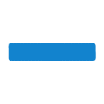 |
|
| Takt | 1,8GHz | |
| Turbotakt (Einkern) | 3,4GHz | |
| Turbotakt (Mehrkern) | 3,2GHz | |
| Cache | 10MB | L2: 4MB, L3: 6MB |
| Speicherchannels | 1 | |
| ECC-Support | 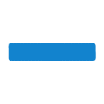 |
|
| iGPU | Intel UHD Graphics | |
| iGPU - Ausführungseinheiten | 24 | |
| iGPU - Shader | 192 | |
| iGPU - Takt (Basis) | 0,3MHz | |
| iGPU - Turbo | 0,75MHz | |
| iGPU - Rechenleistung | 0,3TFLOPS | |
| TDP | 6W | |
| Architektur | Alder Lake N | |
| Sockel | BGA | |
| Fertigung | 10nm | |
Auf dem ASUS PRIME N100I-D D4 * ist bereits ein Intel Processor N100 mit 4 CPU-Kernen verbaut. Dieser entspringt der aktuellen Alder Lake N Serie von Intel und wird auch in den größeren Intel Core i Prozessoren der 12, 13 und 14. Generation als E-Kern eingesetzt. Die E-Kerne sind ca. halb so schnell wie die größeren P-Kerne, dafür arbeiten die E-Kerne aber sehr effizient.
Bei der Konfiguration des Intel N100 Prozessors auf dem ASUS PRIME N100I-D D4 * gibt es direkt einen Unterschied zum Pendant von ASRock: Intel spezifiziert den Intel Processor N100 mit einer TDP von 6 Watt. ASUS hält sich daran und hat das PL1 des Prozessors auf 6 Watt festgelegt.
Auf dem ASRock N100DC-ITX * ist der Prozessor entgegen der Angabe von Intel mit einem PL1 von 10 Watt konfiguriert und darf daher dauerhaft 66 Prozent mehr Energie aufnehmen als auf diesem ASUS Mainboard. In Mehrkern-Benchmarks ist das ASRock N100DC-ITX * dadurch im Durchschnitt zwischen 20 und 30 Prozent schneller als das ASUS PRIME N100I-D D4 *.
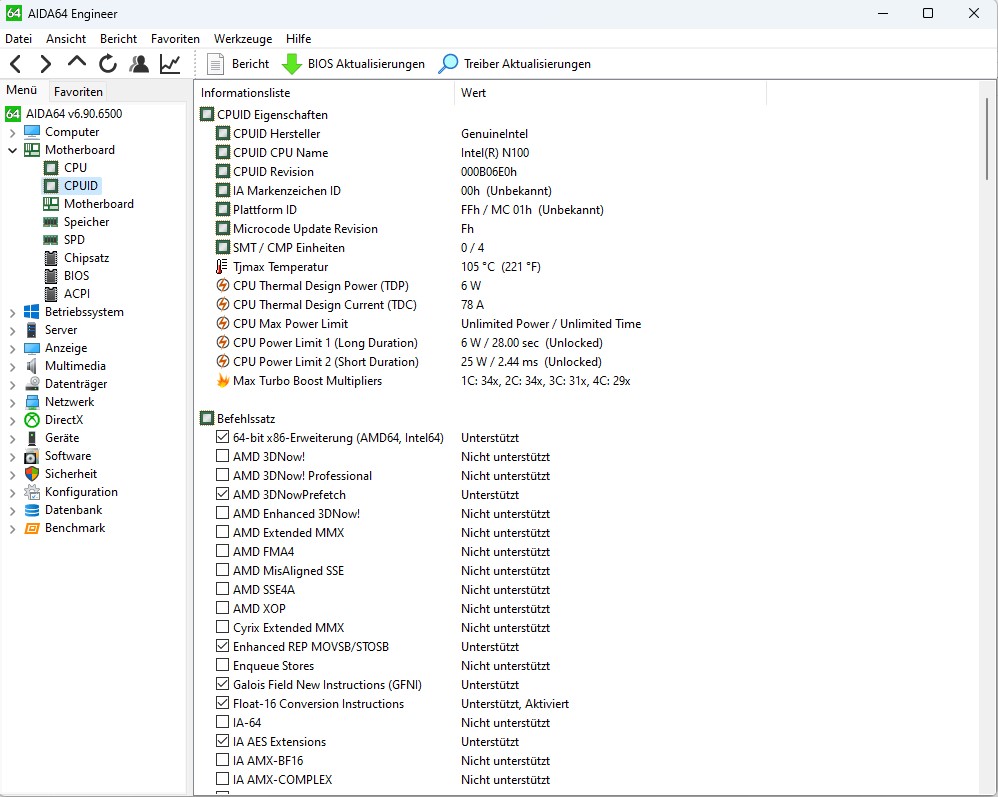
Die geringere TDP wirkt sich aber nicht nur negativ auf die Leistung aus, sondern auf der anderen Seite auch positiv auf den Verbrauch und die Temperatur. Darauf gehe ich später noch im Detail ein und habe auch zwei IR-Wärmebilder für euch.


Mainboard & Anschlüsse |  |
|
| Eigenschaft | Wert | Bemerkungen |
| Mainboard | ASUS PRIME N100I-D D4 * | |
| Chipsatz | kein eigener | |
| DDR4-Slots | 1 | |
| max. Speicherspezifikation | DDR4-3200 | SO-DIMM |
| max. Speicherkapazität | 16GB | laut ASUS, es könnten auch 32 GB möglich sein |
| ECC-Support | 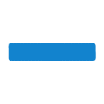 |
|
| PCI-E 3.0 x1 | 1 | |
| SATA (6Gbit/s) | 1 | |
| M.2 Slot (PCIe 3.0 x2) | 1 | |
| M.2 Slot WiFi (2230 Key-E) | 1 | |
| LAN (1 Gbit/s) | 1 | Realtek RTL8111H |
| W-LAN | über M.2 Slot Key-E nachrüstbar | |
| USB 2 (0.5 GBit/s) an I/O-Blende | 4 | |
| USB 2 (0.5 GBit/s) als Header | 4 | 2 interner Header |
| USB 3.0 (5 GBit/s) an I/O-Blende | 2 | |
| USB 3.0 (5 GBit/s) als Header | 2 | 1 interner Header |
| USB 3.2 G2 (10 GBit/s) an I/O-Blende | 2 | |
| HDMI 2.0 | 1 | HDMI 2.1 mit HDCP 2.2, max 4K @ 60Hz |
| DisplayPort 1.4 | 1 | 4K @ 60Hz |
| VGA | 1 | |
| Audio | 1 | Realtek ALC897 7.1 |
| FAN-Header | 1 | 3/4-Pin |
| Formfaktor | Mini-ITX | |
Das ASUS PRIME N100I-D D4 * verwendet so genannten SO-DIMM Arbeitsspeicher (DDR4) wie man ihn aus Notebooks kennt. ASRock setzt auf seinem Mainboard auf normalen Desktop-DDR4 Speicher. Bei Preis und Geschwindigkeit gibt es zwischen den Speichertypen keinen Unterschied, auch die Spannung ist mit 1,2 V identisch.
In diesem Test nutzen wir ein Crucial DDR4-3200 SO-DIMM, 16GB (CT16G4SFRA32A *) * Speichermodul welches zum Testzeitpunkt rund 30 Euro kostet. Im AIDA64 Speicherbenchmark erzielt das Modul erwartungsgemäß die gleichen Leistungswerte wie normaler DDR4-Speicher.

Das Mainboard besitzt einen M.2 Slot für SSDs bis zu einer Länge von 80 mm (2280). Der Slot ist wie auch bei ASRock mit PCIe 3.0 x2 (max. 1750 MB/s) angebunden, da Intel dem Intel Processor N100 nur eine begrenzte Anzahl (9 Stück) an PCIe 3.0 Leitungen spendiert hat. Die Bandbreite sollte aber ausreichen und stellt in meinen Augen keinen Flaschenhals dar.

Das Mainboard besitzt je einen internen USB3 und USB2 Header um USB-Ports eures Gehäuses anzubinden. Außerdem ist ein 3/4-Pin Fan-Header vorhanden an den ein Gehäuselüfter angeschlossen und geregelt werden kann. Zusätzlich kann auf das Mainboard eine M.2 Wifi Karte eingebaut werden.
Ausgeliefert wird das Mainboard mit dem Bios 0403 vom Juni 2023, eine aktuellere Firmware war zum Testzeitpunkt Mitte September 2023 nicht verfügbar. Das Bios selbst sieht sehr altbacken aus, bietet aber alle notwendigen Einstellmöglichkeiten. Moderne Eingabemöglichkeiten zum Beispiel zur grafischen Anpassung einer Lüfterkurve fehlen im ASUS Bios komplett. Das Bios des ASRock N100DC-ITX * macht alleine durch die modernere Optik einen besseren Eindruck.


|  |
|
| Eigenschaft | Wert | Bemerkungen |
| AHCI & NCQ |  |
|
| Hot-Plug |  |
|
| unterstützte 2,5 Zoll Festplatten | 1Stück | insgesamt 1 SATA Port |
| unterstützte 3,5 Zoll Festplatten | 1Stück | insgesamt 1 SATA Port |
Noch geiziger als ASRock ist ASUS bei den SATA-Ports. Nur 1 einzelner SATA3-Port befindet sich auf dem Mainboard. ASRock bietet mit zwei SATA-Ports einen Port mehr. Für ein NAS empfiehlt sich z.B. eine 4-Port SATA PCIe 3.0x1 Erweiterungskarte * (Asmedia1062) mit der sich dann bis zu 5 Datenfestplatten an das Mainboard anbinden lassen. Alternativ gibt es auch Erweiterungskarten für den M.2 Slot, z.b. einen M.2 5-Port SATA Adapter * (JMicron JM585).
Bei der Auswahl der Datenfestplatten sollte darauf Wert gelegt werden, dass diese möglichst für den Dauerbetrieb freigegeben sind und das CMR-Verfahren (Conventional Magnetic Recording) nutzen. Festplatten mit der SMR-Technik eigenen sich für ein NAS eher nicht und schon gar nicht für einen RAID-Verbund.
Meine Empfehlung ist zudem mit möglichst wenigen Festplatten die gewünschte NAS-Speicherkapazität zu erreichen. Das hat nicht nur positive Auswirkungen auf die Ausfallwahrscheinlichkeit, sondern auch auf den Energieverbrauch und die Wärmeentwicklung in eurem NAS. Außerdem bieten mittlerweile die größeren Varianten häufig das bessere Preis-Leistungsverhältnis.
Folgende CMR-Festplatten würde ich persönlich aktuell bevorzugen:
| Kapazität pro HDD | Modell | Preis / TB | Gesamtpreis |
| 8 TB | Toshiba N300 - 8 TB * | 22 Euro | 175 Euro |
| 8 TB | WD Red Plus - 8 TB * | 22 Euro | 177 Euro |
| 12 TB | Toshiba N300 - 12 TB * | 19 Euro | 229 Euro |
| 12 TB | WD Red Plus - 12 TB * | 21 Euro | 256 Euro |
| 14 TB | Toshiba N300 - 14 TB * | 18 Euro | 250 Euro |
| 14 TB | WD Red Plus - 14 TB * | 24 Euro | 333 Euro |
| 16 TB | Toshiba N300 - 16 TB * | 18 Euro | 285 Euro |


|  |
|
| Eigenschaft | Wert | Bemerkungen |
| Formfaktor | SFX | 12V Version 3.42 |
| Max. Leistung | 300W | |
| SATA-Power | 3 | + 2x IDE-Power |
| Überstromschutz (OCP) |  |
|
| Überspannungsschutz (OVP) |  |
|
| Unterspannungsschutz (UVP) |  |
|
| Kurzschlussschutz (SCP) |  |
|
| Überhitzungsschutz (OTP) |  |
|
| Überlastschutz (OPP) |  |
|

Unser Netzteil ist ein be quiet! SFX Power 3 300W *. Es verfügt über drei SATA-Power sowie zwei weitere IDE-Power Anschlüsse. Ebenfalls mit an Board ist ein 6+2 PCI-E Stecker, den wir für diesen Test aber nicht benutzt haben. Das Netzteil ist 80 PLUS Bronze zertifiziert und erreicht eine Effizienz von 77% bei 10 Prozent Last und 89% bei 50 Prozent Last. Unter voller Auslastung (300 W) liegt die Effizienz bei 88 %.
Der Hersteller gibt die Geräuschemissionen mit 14,4 dB(A) bei 0-50 % Last an, maximal kann der 80 mm Lüfter ein Geräusch von 29,4 dB(A) erzeugen. Da der Intel Processor N100 sehr genügsam ist und nicht viel Energie benötigt, ist das Netzteil kaum gefordert. Trotzdem ist das Netzteil aus dem Gehäuse herauszuhören. Der 80 mm Lüfter muss schneller drehen als z.B. die 120 oder 135 mm Lüfter der größeren Modelle und das macht sich leider auch bei der Geräuschkulisse negativ bemerkbar. Für ein NAS ist es sicherlich völlig ok, in einem Wohnzimmer könnte das Netzteil aber hörbar sein.
Wer ein ausreichend großes Gehäuse besitzt kann aber natürlich auch ein ganz normales ATX-Netzteil wie z.B. das be quiet! Pure Power 11 400W * benutzen welches deutlich leiser ist. Ich habe das Mainboard in einem Jonsbo N2 * NAS-Gehäuse verbaut und benutzte daher das oben genannte SFX-Netzteil. Auf dem nachfolgenden Bild bekommt ihr einen Eindruck vom Größenunterschied ATX zu SFX.



|  |
|
| Eigenschaft | Wert | Bemerkungen |
| Mini-ITX |  |
|
Wer ein NAS mit maximal zwei 3,5 Zoll Datenfestplatten plant, für den könnte das Sharkoon QB One * ein echter Preis-Leistungssieger sein. Es bietet Platz für ein Mini-ITX Mainboard, eine 1 oder 2-Slot PCIe-Erweiterungskarte sowie zwei 3,5 Zoll Festplatten, die von einem bereits im Lieferumfang enthaltenen 120 mm Lüfter gekühlt werden. Maximal bietet die Oberseite Platz für zwei 120 oder 140 mm Lüfter.
An der Rückseite ist Platz für einen ausblasenden 80 mm Lüfter oder eine weitere 2,5 Zoll Festplatte oder SSD. Das Gehäuse ist kein typisches NAS-Gehäuse, ist mit knapp 50 Euro aber relativ günstig für ein geeignetes Mini-ITX Gehäuse.

Für ein NAS mit bis zu 5 Datenfestplatten ist aktuell das Jonsbo N2 * meine erste Wahl. Das kleine NAS-Gehäuse ist in schwarz und weiß erhältlich und bietet 5 Festplatten (2,5 und 3,5 Zoll) Platz. Die Datenfestplatten sind in dem Gehäuse einfach von vorne zu erreichen, so wie man es auch von Fertig-NAS Systemen oder Servern kennt.
Das Jonsbo N2 * ist mit rund 150 Euro zwar wirklich nicht billig, bietet aber eine hervorragende Herstellungsqualität und kühlt die Festplatten mit einem bereits installiertem 120 mm Lüfter. Die Kühlung der Datenfestplatten ist in einem NAS besonders wichtig, damit diese möglichst lange halten. Das Jonsbo N2 * kann ein SFX-Netzteil mit einer maximalen Länge von 150 mm aufnehmen.


|  |
|
| Eigenschaft | Wert | Bemerkungen |
| OpenMediaVault 6 |  |
|
| TrueNAS CORE 12 |  |
|
| Unraid 6 |  |
|
Aktuell gibt es eine große Auswahl an tollen NAS-Betriebssystemen. Neben OpenMediaVault (Debian Linux), TrueNAS (FreeBSD) gibt es zudem auch Unraid. Während OpenMediaVault und TrueNAS kostenlos erhältlich sind, kostet Unraid einmalig zwischen 59 und 129 USD, je nachdem wie viele Datenfestplatten ihr später verwenden möchtet. Dafür ist Unraid sehr einfach in Betrieb zu nehmen.
Verwaltet werden die NAS-Betriebssysteme alle hauptsächlich über den Webbrowser. Ich habe im Test OpenMediaVault in der Version 6.8.0 verwendet, habe euch aber von anderen NAS-Systemen zusätzlich einen Screenshot des Dashboards mit in diesen Test gepackt, damit Neulinge eine Vorstellung der Oberflächen bekommen.
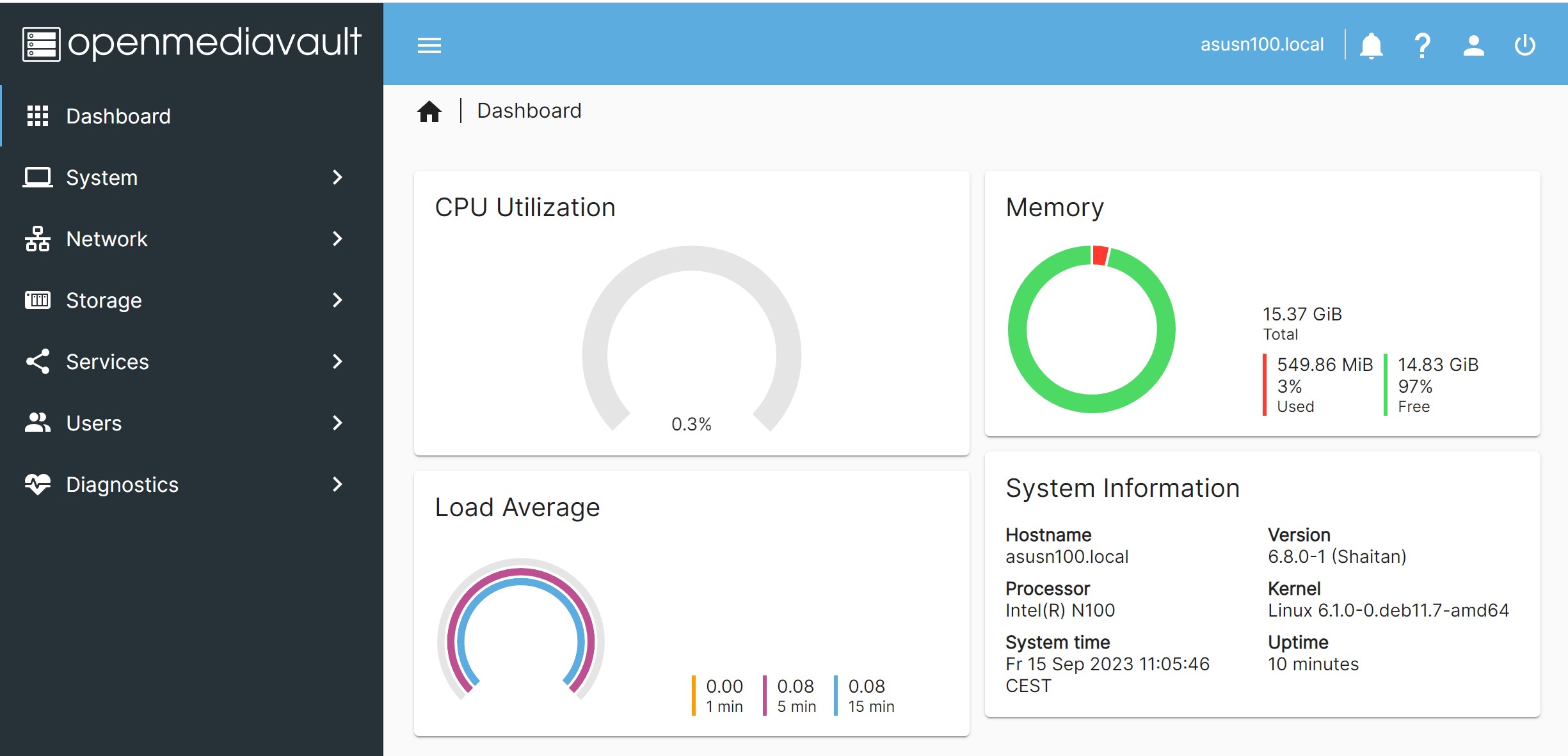
Überblick über die NAS-Betriebssysteme
| OpenMediaVault | Unraid | TrueNAS Core | |
| Basis | Debian Linux | Linux / Syslinux | FreeBSD |
| Lizenz | Kostenlos | ab 59 USD | Kostenlos |
| Schwierigkeit | Anfänger | Anfänger | Fortgeschritten |
| Std. Dateisystem | ext4 | XFS, Btrfs | ZFS |
| Raid Modi | 0,1,5,6,10, ZFS-Pool | Data Array mit 0-2 Paritäten | ZFS-Pool mit 0-3 Paritäten |
| Standby / WOL | Ja | Ja | Nein |
| Verschlüsselung | LUKS | LUKS | AES / CCM |
| ARM-Unterstützung | Ja | Nein | Nein |
Wir haben zu OpenMediaVault und Unraid ausführliche Anleitungen erstellt, in denen ihr Schritt-für-Schritt nachvollziehen könnt wie man das jeweilige NAS-Betriebssystem installiert und verwaltet. Unraid wird übrigens nicht wirklich installiert, sondern auf einen USB-Stick kopiert an dem auch die Lizenz hängt. Aus diesem Grund nutze ich in diesem Test auch OpenMediaVault, welches ich auf einer M.2 SSD installiert habe.


|  |
|
| Eigenschaft | Wert | Bemerkungen |
| Max. Lesen via SMB/NFS | 114MB/s | |
| Max. Schreiben via SMB/NFS | 114MB/s | |
| Max. Lesen via FTP | 114MB/s | |
| Max. Schreiben via FTP | 114MB/s | |
| Max. CPU Last SMB-Lesen | 11% | |
| Max. CPU Last SMB-Schreiben | 12% | |
| Arbeitsspeicher - Lesen | 23.117MB/s | |
| Arbeitsspeicher - Schreiben | 23.197MB/s | |
| Arbeitsspeicher - Kopieren | 21.973MB/s | |
| Sysbench CPU - 20k Prime | 11s | |
Auch wenn von der TDP her anders konfiguriert, verhält sich der Prozessor von der Taktfrequenz her ähnlich wie auf dem ASRock Mainboard. Im Leerlauf (Windows 11) taktet der Prozessor auf bis zu 400 MHz herunter um Energie zu sparen.
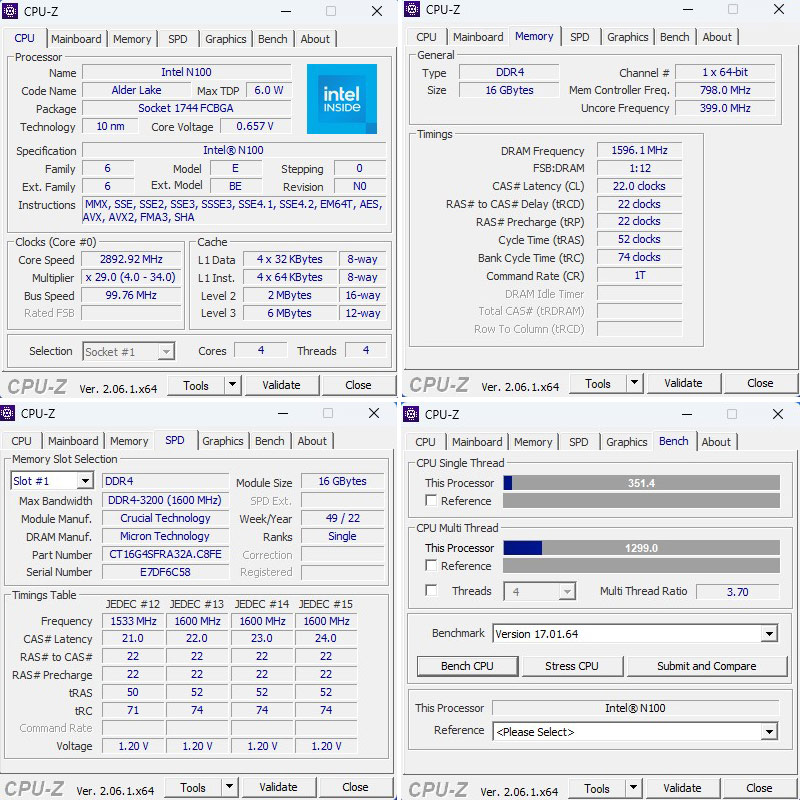
Die Benchmarkwerte des Arbeitsspeichers sind identisch zum ASRock N100DC-ITX *, hier macht die TDP keinen Unterschied.
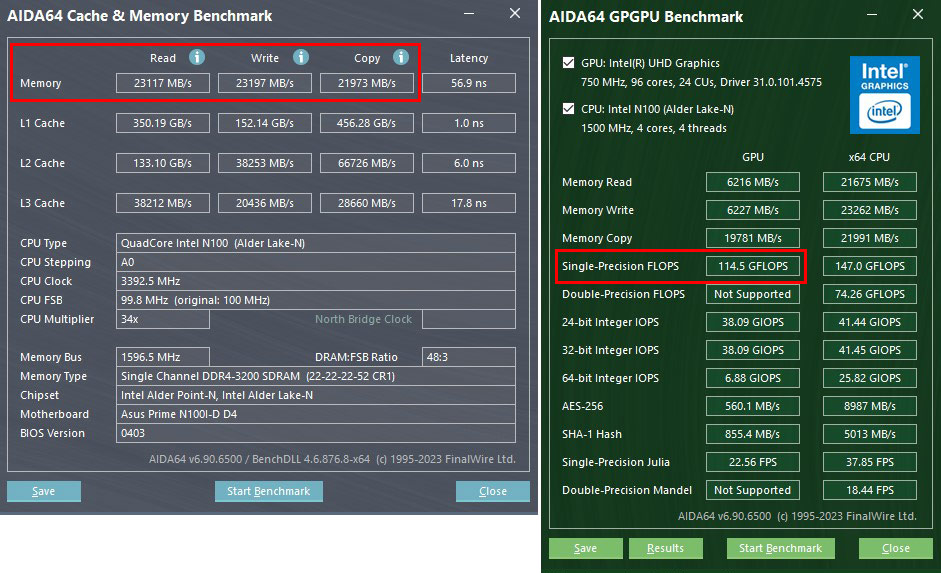
Die niedrigere TDP beeinflusst allerdings sehr wohl die Grafikleistung der iGPU. Das war mir schon im AIDA64 GPGPU-Benchmark aufgefallen. In 3DMark Timespy erreicht die iGPU des Intel Processor N100 auf dem ASUS PRIME N100I-D D4 * Mainboard mit nur 133 Grafik-Punkten 60 Prozent weniger Punkte wie auf dem ASRock N100DC-ITX * (323 Punkte).
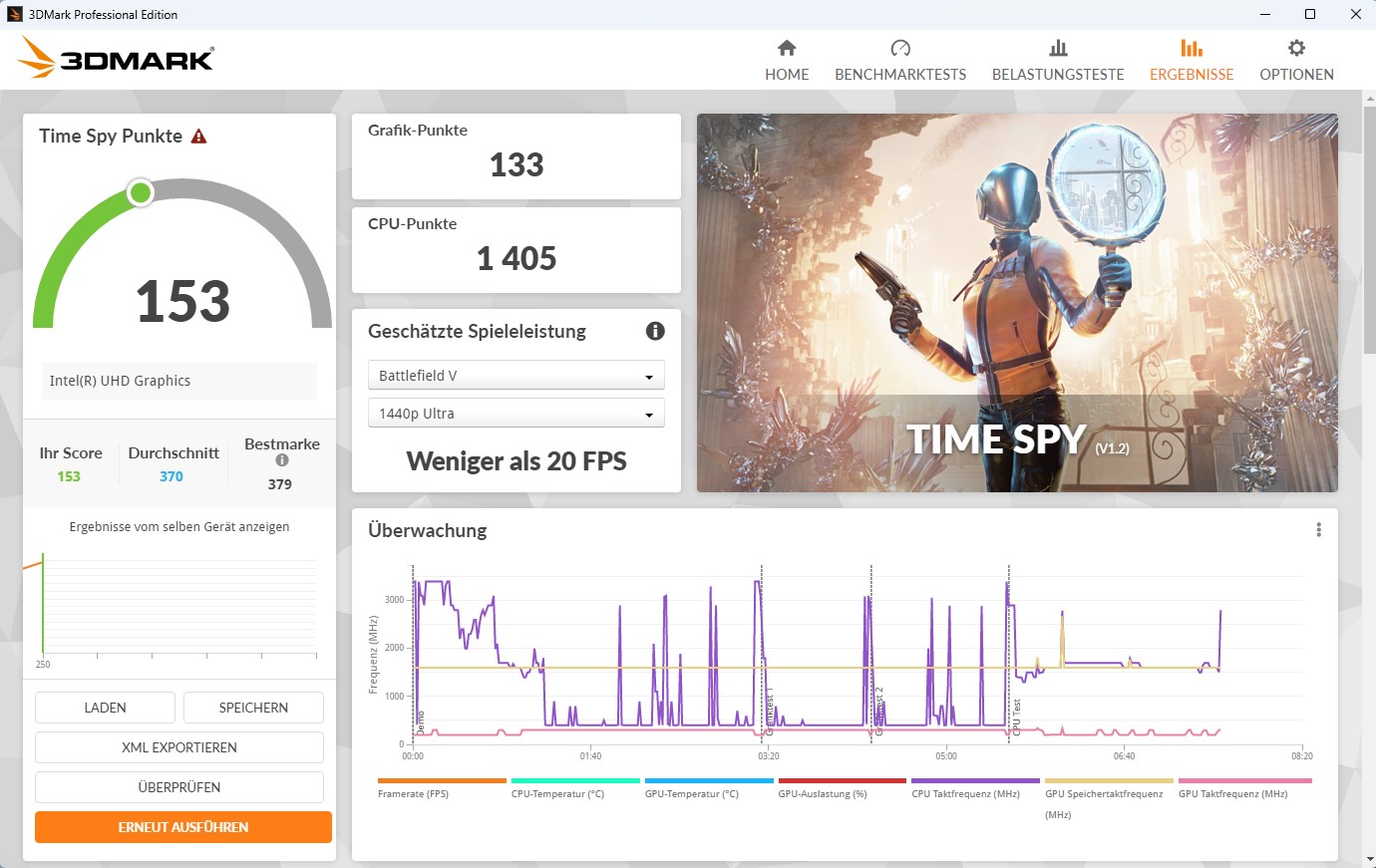
In den Benchmarks von Cinebench und Geekbench liegt das ASUS PRIME N100I-D D4 * ca. 20 bis 30 Prozent hinter dem ASRock N100DC-ITX *. Durch die geringere TDP von 6 Watt drosselt der Prozessor auch unter langer Volllast nicht.


|  |
|
| Eigenschaft | Wert | Bemerkungen |
| Ausgeschaltet | 0,6W | |
| Standby | 2,2W | |
| Leerlauf | 14,3W | Windows 11 |
| Maximale Last | 21,5W | |
Wie oben bereits geschrieben betreibt ASUS den Intel Processor N100 mit einer TDP von 6 Watt (wie von Intel spezifiziert). ASRock geht auf dem ASRock N100DC-ITX * einen anderen Weg und gesteht dem Prozessor dauerhaft 10 Watt zu. Das wirkt sich positiv auf die Leistung aus, hat aber auch seine Schattenseiten.
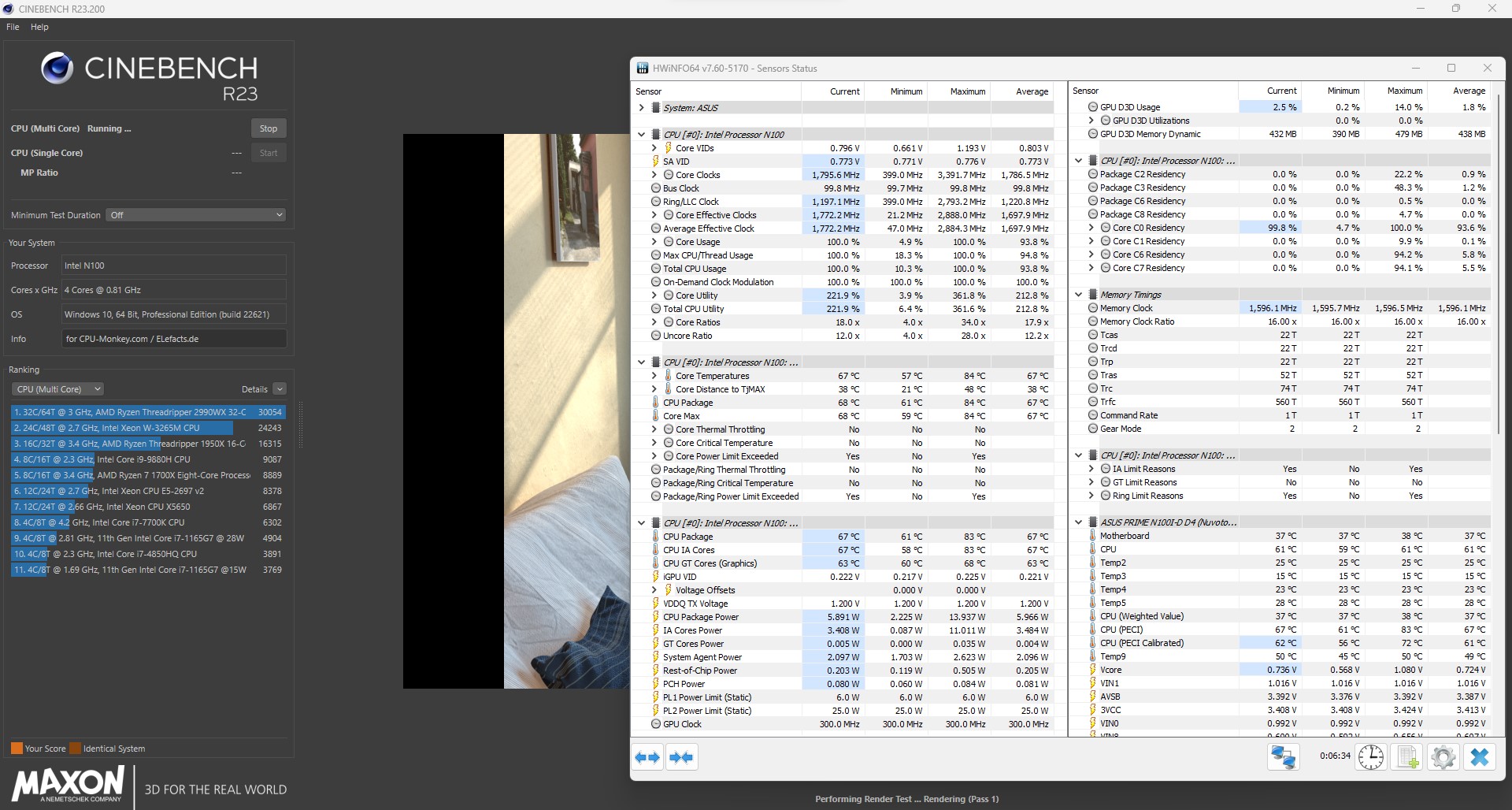
Die CPU-Kerntemperatur auf dem ASRock Mainboard liegt ca. 10-15 °C höher, die des passiven Kühlkörpers sogar um bis zu 30°C höher. Die Temperaturen sind zwar auch beim ASRock Mainboard gerade noch im grünen Bereich, der Energieverbrauch liegt aber immerhin um 33 Prozent höher als beim ASUS Mainboard. Die Leistung pro Watt ist beim ASUS PRIME N100I-D D4 * also besser auch wenn bei der Gesamtleistung das ASRock N100DC-ITX * den ersten Platz in diesem Vergleich belegt.
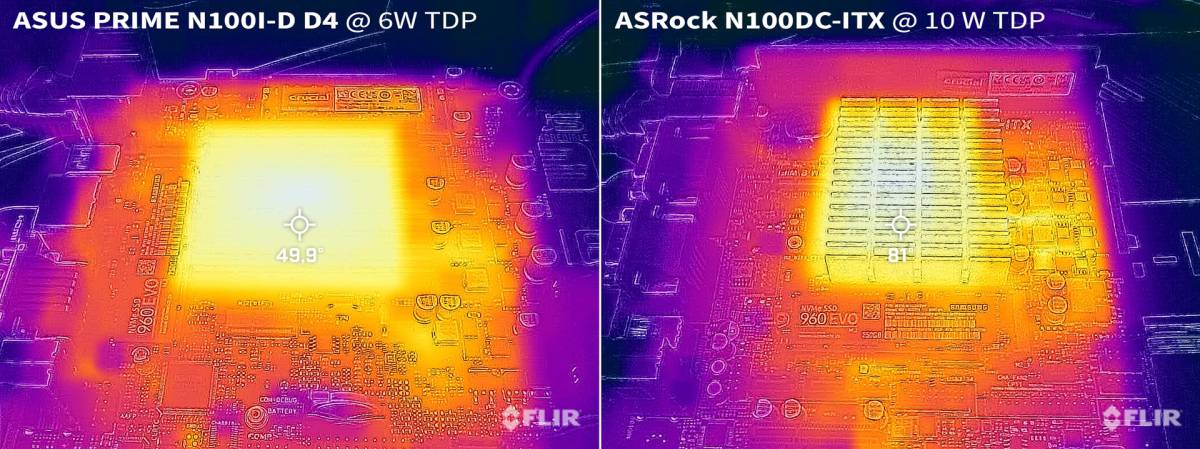
Die TDP des Prozessor lässt sich im Bios übrigens weder bei ASUS noch bei ASRock manuell festlegen. Das ist eigentlich schade, denn so könnte der Benutzer das System an seine Anwendungszwecke anpassen.
Im Leerlauf sieht der Energieverbrauch anders aus. Hier kann sich das ASRock N100DC-ITX * mit einem Verbrauch im Leerlauf von Windows 11 mit 10,4 Watt deutlich von diesem System mit dem ASUS Mainboard absetzen welches 14,3 Watt benötigt. Das liegt an der DC-Energieversorgung des ASRock Mainboards, die im Leerlauf ihre Vorteile voll ausspielen kann. Im Leerlauf war es auch schon bei den Vorgängermodellen so, dass ein ATX/SFX-Netzteil etwa 3-4 Watt mehr benötigt.
Ich wollte mich aber nochmal versichern, dass der Mehrverbrauch wirklich am Netzteil liegt und habe daher das ASUS PRIME N100I-D D4 * einmal mit einer PicoPSU-90 * und einem externen Leicke 12V 72W * Netzteil betrieben. Hier liegt dann der Energieverbrauch erwartungsgemäß bei 9,9 Watt und damit sogar etwas unter dem des ASRock N100DC-ITX *.
Unter halber bis voller Systemlast gibt es dann keinen Unterschied zwischen einem externen Netzteil und einem ATX/SFX-Netzteil mehr. Für kleinere NAS-Systeme mit zwei bis maximal vier Datenfestplatten ist die DC-Energieversorgung daher durchaus eine gute Wahl. Für NAS Systeme mit mehr Datenfestplatten oder zusätzlichen Verbrauchern ist ein ATX/SFX-Netzteil empfehlenswert.
Unter OpenMediaVault liegt der Energieverbrauch im Leerlauf mit 16,9 Watt ein Stück über den 14,3 Watt unter Windows 11. Das Energiespartool powertop zur Optimierung des Energieverbrauchs unter Linux hatte ich bereits aktiviert. Powertop lässt sich über die Kommandozeile (SSH) wie folgt installieren:
sudo apt-get install powertop sudo powertop --auto-tune


|  |
|
| Eigenschaft | Wert | Bemerkungen |
| Produkt | ASUS PRIME N100I-D D4 * | |
| Prozessor | Intel N100 Prozessor | auf dem Mainboard verbaut |
| Arbeitsspeicher | Crucial DDR4-3200 SO-DIMM, 16GB (CT16G4SFRA32A *) * | |
| Netzteil | be quiet! SFX Power 3 300W * | 3x SATA Power, 2x IDE-Power |
| Gehäuse | Sharkoon QB One * | 2x 3,5 Zoll HDD |
| Gehäuse (Alternativ) | Jonsbo N2 * | 5x 3,5 Zoll HDD Hot-Swap |
| Datenfestplatte | Toshiba N300 - 14 TB * | |
| Datenfestplatte (Alternativ) | WD Red Plus - 14 TB * | |
Fazit
Ich war ja schon bei der finalen Bewertung des ASRock N100DC-ITX etwas hin und hergerissen. Im Vergleich zum Vorgänger Gemini-Lake, z.B. in Form des ASRock J5040-ITX *, konnte Intel die Energieeffizienz zwar deutlich verbessern, an einigen Punkten wie z.B. der Arbeitsspeicheranbindung mit nur noch einem Kanal muss man aber mit Nachteilen leben.
Das nun die Geschwindigkeit des Intel Processor N100 bei 6 Watt nur noch auf dem Niveau des 3 Jahre alten Vorgängermodells liegt, ist gelinde gesagt enttäuschend. Auch wenn der Verbrauch unter Last doch deutlich reduziert wurde, so finde ich die 10 Watt Konfiguration von ASRock irgendwie überzeugender. Denn nur wenn man die Geschwindigkeit auch benötigt, steigt der Energieverbrauch. Im Leerlauf hat die höhere TDP des ASRock Mainboard keinen Nachteil.
Trotzdem ist die Geschwindigkeit des Systems gut und z.B. für ein kleines NAS völlig ausreichend. Positiv ist, dass durch die niedrige TDP auch eine geringere Wärmeentwicklung zu beobachten war. Für die nächste Generation wünsche ich mir aber wieder mehr Leistung und hoffentlich auch mehr CPU-Kerne. Doch bis dahin ist auch der Intel Processor N100 eine gute Wahl. Ob für euch ein Mainboard mit 6 Watt TDP oder 10 Watt TDP in Frage kommt, müsst ihr anhand eurer täglichen Nutzung selbst entscheiden.
| Positiv | Negativ |
| Aktueller Intel Prozessor | Nur 1 SATA Port |
| USB 3.2 (10 Gbit/s) | Altbackendes Bios |
| Passive CPU-Kühlung | Nur 1 Arbeitsspeichermodul |
| M.2 Slot (2280) | weiterhin nur 1 Gbit/s LAN |
| iGPU mit AV1-Unterstützung |
Hinweis: wie immer haben wir die Hardware für diesen Test selbst finanziert und arbeiten nicht mit einem Hersteller zusammen. Wir lassen uns nicht beeinflussen und geben hier unsere freie Meinung wieder. Wenn ihr das unterstützen möchtet, könnt ihr das durch einen Kauf über einen unser grünen Affiliate-Links tun.
Bei Links, die mit einem * gekennzeichnet sind, handelt es sich um Affiliate-Links, bei denen wir bei einem Kauf eine Vergütung durch den Anbieter erhalten.
Kommentare (29)

Dennis B.
 27.03.2024
27.03.2024
Dennis vom 15.03 und 16.03 hier.
Mit dem Bios 0405 ist es nicht möglich die PL1/PL2 States einzustellen.
Mehr Infos in meinen Kommentaren hier drunter.
Mit dem Bios 0405 ist es nicht möglich die PL1/PL2 States einzustellen.
Mehr Infos in meinen Kommentaren hier drunter.

Dennis
 26.03.2024
26.03.2024
Hallo Zusammen,
ich habe gerade mit dem ASUS Support telefoniert. Laut Support soll es mit der Version 0405 möglich sein die PL1 / PL2 Werte zu ändern. Kann das jemand bestätigen? Habe das Board selber hier nicht, will es aber gerne kaufen :).
ich habe gerade mit dem ASUS Support telefoniert. Laut Support soll es mit der Version 0405 möglich sein die PL1 / PL2 Werte zu ändern. Kann das jemand bestätigen? Habe das Board selber hier nicht, will es aber gerne kaufen :).

Stefan (Team)
 18.03.2024
18.03.2024
@Dennis: Danke für die Infos zu Temperatur und auch zu dem Stand bei ASUS.

Dennis
 16.03.2024
16.03.2024
Asus Taiwan beobachtet aber, ob mehrere Personen gerne diese Änderung im Bios hätten.

Dennis
 16.03.2024
16.03.2024
Hi Stefan,
das Bios gibt es erst einmal nicht direkt über die normale Asus Website, das habe ich auch schon nachgefragt. Ich habe einen Gehäuselüfter verbaut, der leicht über das Mainboard bläst und mit dauerhaft 10W TDP bleibt die CPU unter 70C. Das ist also kein Problem.
das Bios gibt es erst einmal nicht direkt über die normale Asus Website, das habe ich auch schon nachgefragt. Ich habe einen Gehäuselüfter verbaut, der leicht über das Mainboard bläst und mit dauerhaft 10W TDP bleibt die CPU unter 70C. Das ist also kein Problem.

Stefan (Team)
 16.03.2024
16.03.2024
@Dennis: vielen Dank für die Info ! Hoffentlich wird das Bios bald offiziell zum Download angeboten, dann würde ich auch nochmal einen Nachtest machen. Mich interessieren die CPU-Temperaturen unter Dauerlast.

Dennis
 15.03.2024
15.03.2024
Hi, falls es einen Interessiert.
Für das Asus N100I-D D4 gibt es einen modifizierten BIOS, der es erlaubt den PL1 / PL2 Wert frei zu konfigurieren. Damit sind auch problemlos 10W dauerhaft mit dem ASUS möglich.
Einfach mal beim ASUS Support ([email protected]) nach dem N100I-D D4 BIOS in der Version 9005 fragen. :)
Für das Asus N100I-D D4 gibt es einen modifizierten BIOS, der es erlaubt den PL1 / PL2 Wert frei zu konfigurieren. Damit sind auch problemlos 10W dauerhaft mit dem ASUS möglich.
Einfach mal beim ASUS Support ([email protected]) nach dem N100I-D D4 BIOS in der Version 9005 fragen. :)

Jörg
 15.02.2024
15.02.2024
Ich würde mir damit gerne einen leisen PC nur zum surfen bauen - an dem M.2 2280 Port das Betriebssystem installieren , an dem SATA Port eine normale Festplatte als Massenspeicher laufen lassen .
Macht das Sinn ? Reicht die Grafikleistung über HDMI aus ? Alternativen ?
Danke !
Macht das Sinn ? Reicht die Grafikleistung über HDMI aus ? Alternativen ?
Danke !

Alex
 20.01.2024
20.01.2024
Ich habe mir das Board gekauft und TrueNAS Scale darauf zu installieren und ich kann bestätigen das 32 GByte RAM ohne Probleme mit dem Board funktionieren. Ich habe mir dazu einfach ein ganz normals DDR4-3200 SO DIMM Modul von Cruical gekauft. Der Typ lautet Crucial RAM CT32G4SFD832A * 32GB DDR4 3200MHz CL22

Joerg
 23.12.2023
23.12.2023
@Tim
Das Board aus deinen Link hat einen JMB irgendwas SATA Chipsatz. Der wird keine tiefen Pkg States erreichen. Ich würde die Finger davon lassen.
Das Board aus deinen Link hat einen JMB irgendwas SATA Chipsatz. Der wird keine tiefen Pkg States erreichen. Ich würde die Finger davon lassen.

Stefan (Team)
 23.12.2023
23.12.2023
@mike: Ja diese Einstellung wird benutzt um die TDP festzulegen. Entweder habe ich das übersehen, oder die Einstellung wurde mit einem Bios-Update nachgeliefert. Auf jeden Fall ist es gut das es (jetzt) geht !

mike3k
 22.12.2023
22.12.2023
"Die TDP des Prozessor lässt sich im Bios übrigens weder bei ASUS noch bei ASRock manuell festlegen. Das ist eigentlich schade, denn so könnte der Benutzer das System an seine Anwendungszwecke anpassen."
Die TDP beim Asrock ist doch im Bios einstellbar? Menu Tweaker->CPU -> "Long Duration Power Limit" von 10.000 auf 6.000 setzen oder nicht?
Die TDP beim Asrock ist doch im Bios einstellbar? Menu Tweaker->CPU -> "Long Duration Power Limit" von 10.000 auf 6.000 setzen oder nicht?

Stefan (Team)
 06.12.2023
06.12.2023
@Tim: ja das sieht interessant aus !

Tim
 05.12.2023
05.12.2023
das folgende board ist auch sehr interessant für ein n100 nas
https://cwwk.net/products/cwwk-n100-i3-n305-six-bay-nas-monster-board-4x-2-5g-6x-sata3-0-2x-m-2-nvme-115x-radiator-itx-board-type-motherboard
https://cwwk.net/products/cwwk-n100-i3-n305-six-bay-nas-monster-board-4x-2-5g-6x-sata3-0-2x-m-2-nvme-115x-radiator-itx-board-type-motherboard

Rudolf
 16.11.2023
16.11.2023
ASRock N100DC-ITX * - der reservierte Grafikspeicher der iGPU kann auf 32 MB heruntergeschraubt werden und max ist nur 256MB. Und ASUS PRIME N100I-D D4 * - der reservierte Grafikspeicher der iGPU, wie viel einstellbar?

Stefan (Team)
 02.11.2023
02.11.2023
@Tim: ich habe mal auf Bios 0404 aktualisiert. Konnte keine Veränderungen sehen, TDP lässt sich nach wie vor nicht einstellen.

Tim
 01.11.2023
01.11.2023
Hat jemand schon das neue bios 0404 getestet?
Ist die TDP jetzt vielleicht sogar einstellbar?
Ist die TDP jetzt vielleicht sogar einstellbar?

Stefan (Team)
 29.10.2023
29.10.2023
@micha: da hast Du recht, ein hochwertiger alter Computer kann auch seine Vorteile haben. Probleme sehe ich (falls es für dich interessant ist) beim fehlenden HW-Support bei der Videodekodierung mit z.B. Plex.

micha
 28.10.2023
28.10.2023
Der Leistungsbedarf des Asus N100 Boards unter OMV 6 unterscheidet sich bei gleicher Hardwareausstattung (2 SSD, 8GB Ram) kaum von dem des Asrock J5040.
Sollte doch nach 4 Jahren Entwicklungszeit anders sein. Ich habe vor ein paar Wochen einen gebrauchten Fujitsu Esprimo Q556/2 gekauft. Der Q556/2 dürfte so 6-7 Jahre alt sein und fristete ein Dasein als Leasing-Rechner in irgendwelchen Büros bis ihn Ebay davon erlöst hatte.
An dem Rechner hatte ich dann den G4400T durch einen gebrauchten i5-7500T ersetzt und danach Debian 11 und OMV 6 mit Docker und Jellyfin installiert. In Erwartung das der einen viel höheren Leerlaufleistungsbedarf als der J5040 und der N100 Rechner jeweils mit PicoPSU+60W/12V Netzteil unter OMV hat, gemessen.
Der Leerlaufleistungsbedarf lag trotz "alter" Hardware erstaunlicherweise bei knapp 7 Watt. Das zeigt wie hochwertig die Teile sind und wie gut das UEFI angepasst bzw. programmiert wurde. Das eingebaute 65W Netzteil des Esprimo hat je nach Auslastung einen Wirkungsgrad von 85-92%.
Unter Last ist der Leistungsbedarf gut 60-70% höher als beim J5040. Aber wann wird der PC als NAS schon mal gefordert? Und wenn erfolgt das immer nur kurzzeitig. Das Abrufen und Dekodieren von Videos unter Jellyfin benötigt dank Hardwarebeschleunigung kaum zusätzliche Leistung.
Im heruntergefahren Zustand zieht der Esprimo 0,5 Watt, beim J5040 waren es über 1 Watt. Das nur zu "alter" Hardware! Modern und neuer bedeutet nicht zwangsmässig viel effektiver. Da spielen nur einige andere Faktoren eine Rolle.
Sollte doch nach 4 Jahren Entwicklungszeit anders sein. Ich habe vor ein paar Wochen einen gebrauchten Fujitsu Esprimo Q556/2 gekauft. Der Q556/2 dürfte so 6-7 Jahre alt sein und fristete ein Dasein als Leasing-Rechner in irgendwelchen Büros bis ihn Ebay davon erlöst hatte.
An dem Rechner hatte ich dann den G4400T durch einen gebrauchten i5-7500T ersetzt und danach Debian 11 und OMV 6 mit Docker und Jellyfin installiert. In Erwartung das der einen viel höheren Leerlaufleistungsbedarf als der J5040 und der N100 Rechner jeweils mit PicoPSU+60W/12V Netzteil unter OMV hat, gemessen.
Der Leerlaufleistungsbedarf lag trotz "alter" Hardware erstaunlicherweise bei knapp 7 Watt. Das zeigt wie hochwertig die Teile sind und wie gut das UEFI angepasst bzw. programmiert wurde. Das eingebaute 65W Netzteil des Esprimo hat je nach Auslastung einen Wirkungsgrad von 85-92%.
Unter Last ist der Leistungsbedarf gut 60-70% höher als beim J5040. Aber wann wird der PC als NAS schon mal gefordert? Und wenn erfolgt das immer nur kurzzeitig. Das Abrufen und Dekodieren von Videos unter Jellyfin benötigt dank Hardwarebeschleunigung kaum zusätzliche Leistung.
Im heruntergefahren Zustand zieht der Esprimo 0,5 Watt, beim J5040 waren es über 1 Watt. Das nur zu "alter" Hardware! Modern und neuer bedeutet nicht zwangsmässig viel effektiver. Da spielen nur einige andere Faktoren eine Rolle.

micha
 28.10.2023
28.10.2023
@simon
Der Strom für die Sata-Laufwerke kommt vom Netzteil und nicht vom Board oder irgendeiner Adapterplatine. Das ist auch bei den normalen Sata-Anschlüssen so. Wenn die Anschlüsse vom Netzteil nicht reichen muss man mit Y-Kabel "verzweigen/verteilen"
Der Strom für die Sata-Laufwerke kommt vom Netzteil und nicht vom Board oder irgendeiner Adapterplatine. Das ist auch bei den normalen Sata-Anschlüssen so. Wenn die Anschlüsse vom Netzteil nicht reichen muss man mit Y-Kabel "verzweigen/verteilen"

Stefan (Team)
 14.10.2023
14.10.2023
Ja der sollte auch funktionieren, er hat aber einen ASMedia Chipsatz. Muss nicht schlecht sein, es gibt aber einige, die lieber einen aktuellen JMicron Chipsatz nutzen wollen weil dieser z.B. in Unraid besser sein soll.

Simon
 13.10.2023
13.10.2023
Würde so ein M.2 Adapter auch funktioneren ?
Wenn man sich einen SATA Adapter holt, wie bekomme ich dann noch zusätzliche Stromkabel für die Festplatten? So wie ich das verstehe, sind die Adapter ja nur für die Datenleitung.
Wenn man sich einen SATA Adapter holt, wie bekomme ich dann noch zusätzliche Stromkabel für die Festplatten? So wie ich das verstehe, sind die Adapter ja nur für die Datenleitung.

Stefan (Team)
 08.10.2023
08.10.2023
@micha: Danke für diese Infos !

micha
 08.10.2023
08.10.2023
Nachdem ich OMV auf dem Asus N100 installiert hatte, habe ich noch einiges getestet. Die Video Hardwarebeschleunigung funktioniert weder auf dem Host noch im Jellyfin Container.
Das liegt wahrscheinlich daran das OMV auf Debian 11 mit maximal möglichen Kernel Linux 6.1.0 (unter OMV Extras backports aktiviert) basiert. Man kann in OMV den Proxmox-Kernel 6.2.16 über das OMV Kernel Plugin installieren. Dann funktioniert die Video Hardwarebeschleunigung im Jellyfin Container (nicht auf dem Host-System).
Überprüft über ssh-Terminal und dem Befehl "docker exec -it jellyfin /usr/lib/jellyfin-ffmpeg/vainfo" . In OMV wird nach der Installation des Proxmox Kernel 6.2.16 der erfolgreiche Start vom Jellyfin Container angezeigt.
Leider kann dann die Web-Oberfläche nicht aufgerufen werden. Das wird wahrscheinlich erst mit OMV 7 unter Debian 12 richtig funktionieren. Ob man die Video Hardwarebeschleunigung unbedingt braucht muss jeder für sich entscheiden.
Die meisten Jellyfin Clients kommen auch ohne klar. Wenn man Emby oder Plex kostenlos nutzen möchte hat man die auch nicht. Mit der Kombination Asrock j5040/J4125 und Jellyfin Container unter OMV funktioniert die Video Hardwarebeschleunigung. (natürlich mit weniger Codecs).
Das liegt wahrscheinlich daran das OMV auf Debian 11 mit maximal möglichen Kernel Linux 6.1.0 (unter OMV Extras backports aktiviert) basiert. Man kann in OMV den Proxmox-Kernel 6.2.16 über das OMV Kernel Plugin installieren. Dann funktioniert die Video Hardwarebeschleunigung im Jellyfin Container (nicht auf dem Host-System).
Überprüft über ssh-Terminal und dem Befehl "docker exec -it jellyfin /usr/lib/jellyfin-ffmpeg/vainfo" . In OMV wird nach der Installation des Proxmox Kernel 6.2.16 der erfolgreiche Start vom Jellyfin Container angezeigt.
Leider kann dann die Web-Oberfläche nicht aufgerufen werden. Das wird wahrscheinlich erst mit OMV 7 unter Debian 12 richtig funktionieren. Ob man die Video Hardwarebeschleunigung unbedingt braucht muss jeder für sich entscheiden.
Die meisten Jellyfin Clients kommen auch ohne klar. Wenn man Emby oder Plex kostenlos nutzen möchte hat man die auch nicht. Mit der Kombination Asrock j5040/J4125 und Jellyfin Container unter OMV funktioniert die Video Hardwarebeschleunigung. (natürlich mit weniger Codecs).

Stefan (Team)
 28.09.2023
28.09.2023
@micha: Ja, diese Funktion deaktiviert einfach den M.2 A+E-Key Slot.

micha
 27.09.2023
27.09.2023
Bei Verwendung des m.2 A+E-Key Socket auf Sata darf man WLAN und BT im BIOS nicht ausschalten. Da funktioniert der nicht mehr.

Stefan (Team)
 26.09.2023
26.09.2023
@micha: Danke für den Hinweis auf den M.2 SATA Adapter Key-A+E (JMB582) *. Bei den älteren ASRock Boards hatten die Key-E Adapter Probleme bereitet. Wenn das jetzt geht ist das natürlich super ! Werde mir den Adapter auch mal besorgen.

Ralle
 25.09.2023
25.09.2023
Ich hab mir das Board vor kurzem geholt und kann sagen, dass es sogar mit 32 GB RAM läuft(CT32G4SFD832A *) wobei ich noch nicht intensiv getestet hab. Ich hab auch für den m.2 E-Key Port bei Amazon ein 2 port sata adapter gefunden der auch klappt.
Bisher bin ich sehr angetan im Vergleich zu meinem alten Asrock N3700
Bisher bin ich sehr angetan im Vergleich zu meinem alten Asrock N3700

micha
 24.09.2023
24.09.2023
Diese Vorteile vom Asus-Board sollte man auch erwähnen:
- zur Zeit 30% billiger
- besitzt 2 digitale Grafikanschlüsse (HDMI, DPI), ASRock hat nur HDMI. VGA ist heutzutage m.M. nach nicht mehr zu gebrauchen. Für ein NAS ist das nicht wichtig. Für vieles andere schon. Ich kann mir ein Desktop-PC mit weniger als 2 Monitoren nicht mehr vorstellen.
- SATA-Ports lassen sich wenn man den M.Socket mit E-Key für WLan nicht benötigt auch mit diesem Adapter aufrüsten: M.2 SATA Adapter Key-A+E (JMB582) *. Dann hat man insgesamt 3 Ports. Das funktioniert bei mir sehr gut.
- zur Zeit 30% billiger
- besitzt 2 digitale Grafikanschlüsse (HDMI, DPI), ASRock hat nur HDMI. VGA ist heutzutage m.M. nach nicht mehr zu gebrauchen. Für ein NAS ist das nicht wichtig. Für vieles andere schon. Ich kann mir ein Desktop-PC mit weniger als 2 Monitoren nicht mehr vorstellen.
- SATA-Ports lassen sich wenn man den M.Socket mit E-Key für WLan nicht benötigt auch mit diesem Adapter aufrüsten: M.2 SATA Adapter Key-A+E (JMB582) *. Dann hat man insgesamt 3 Ports. Das funktioniert bei mir sehr gut.
Diesen Artikel kommentieren:
Hinweis:
- Nur Fragen / Antworten direkt zum Artikel
- Kein Support für andere Hard- oder Software !

E-Mail Benachrichtigung bei neuen Artikeln



 Prozessor
Prozessor Festplatten & RAID
Festplatten & RAID Netzteil
Netzteil Gehäuse
Gehäuse Betriebssystem
Betriebssystem Benchmarks
Benchmarks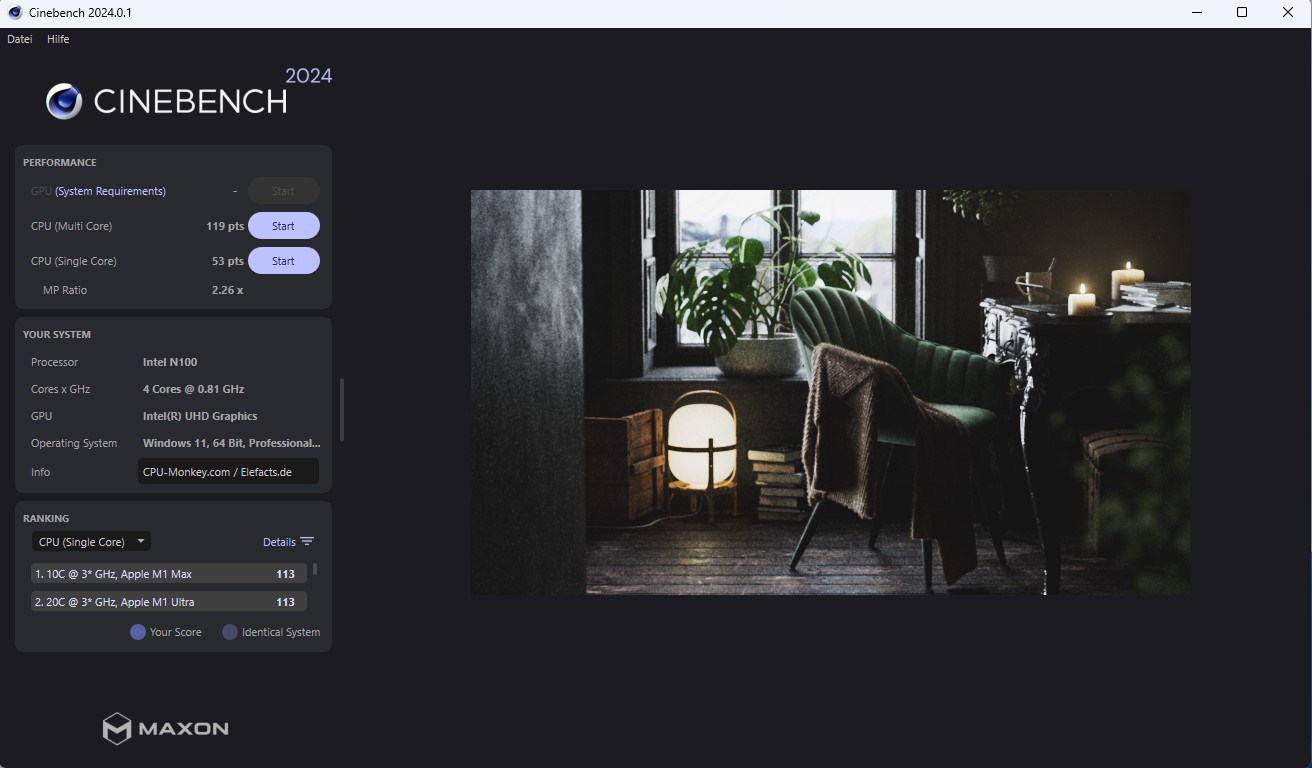
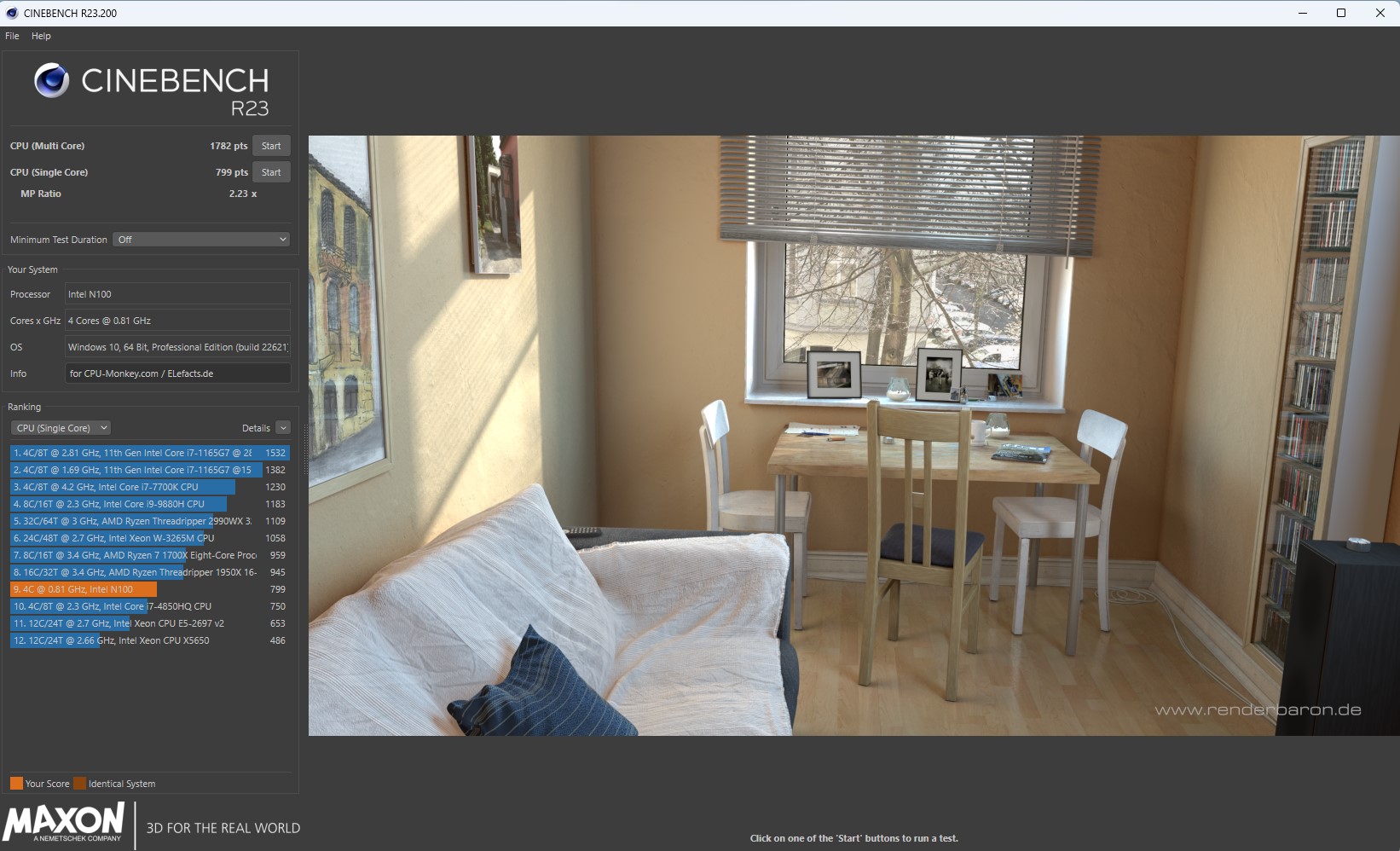
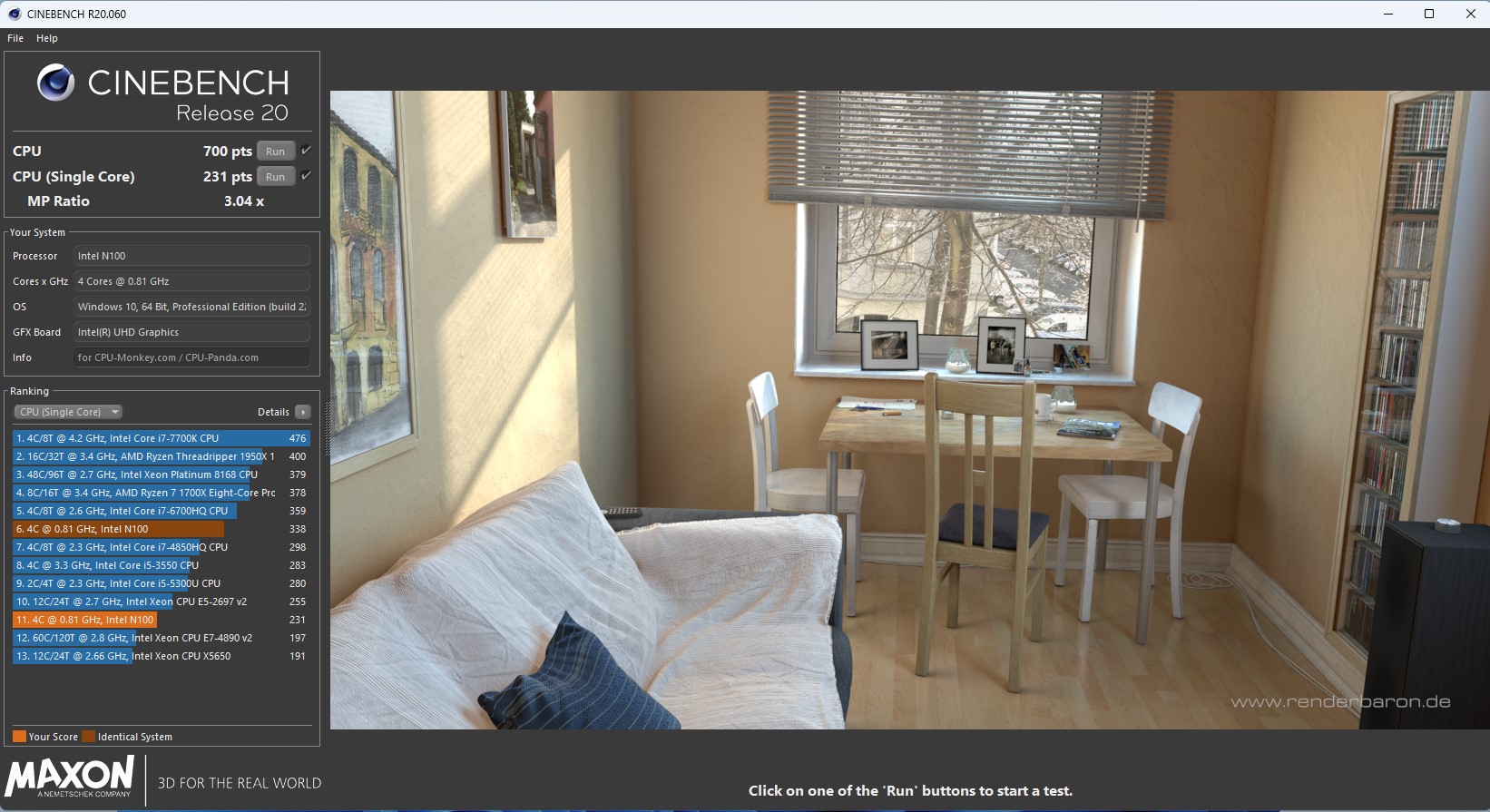
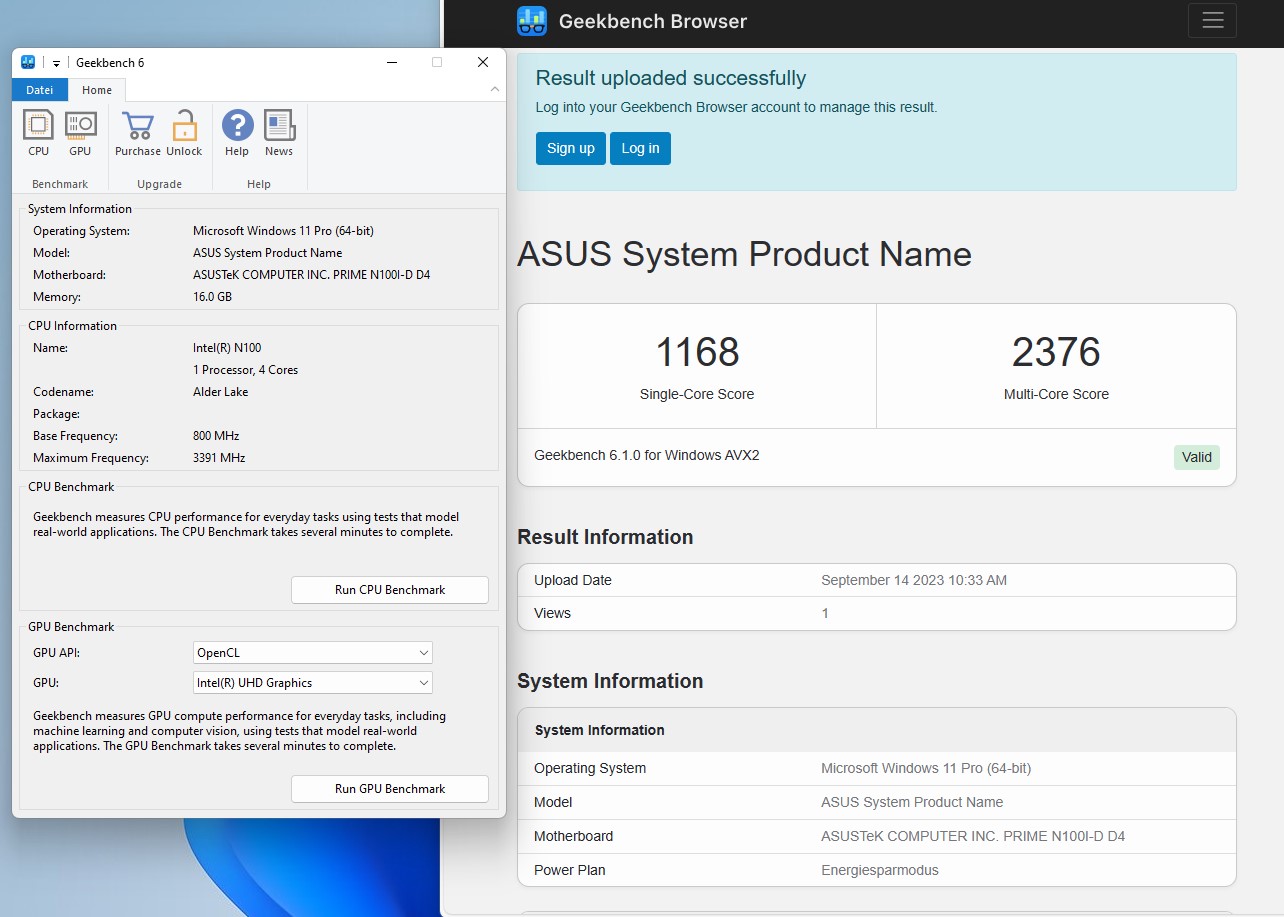
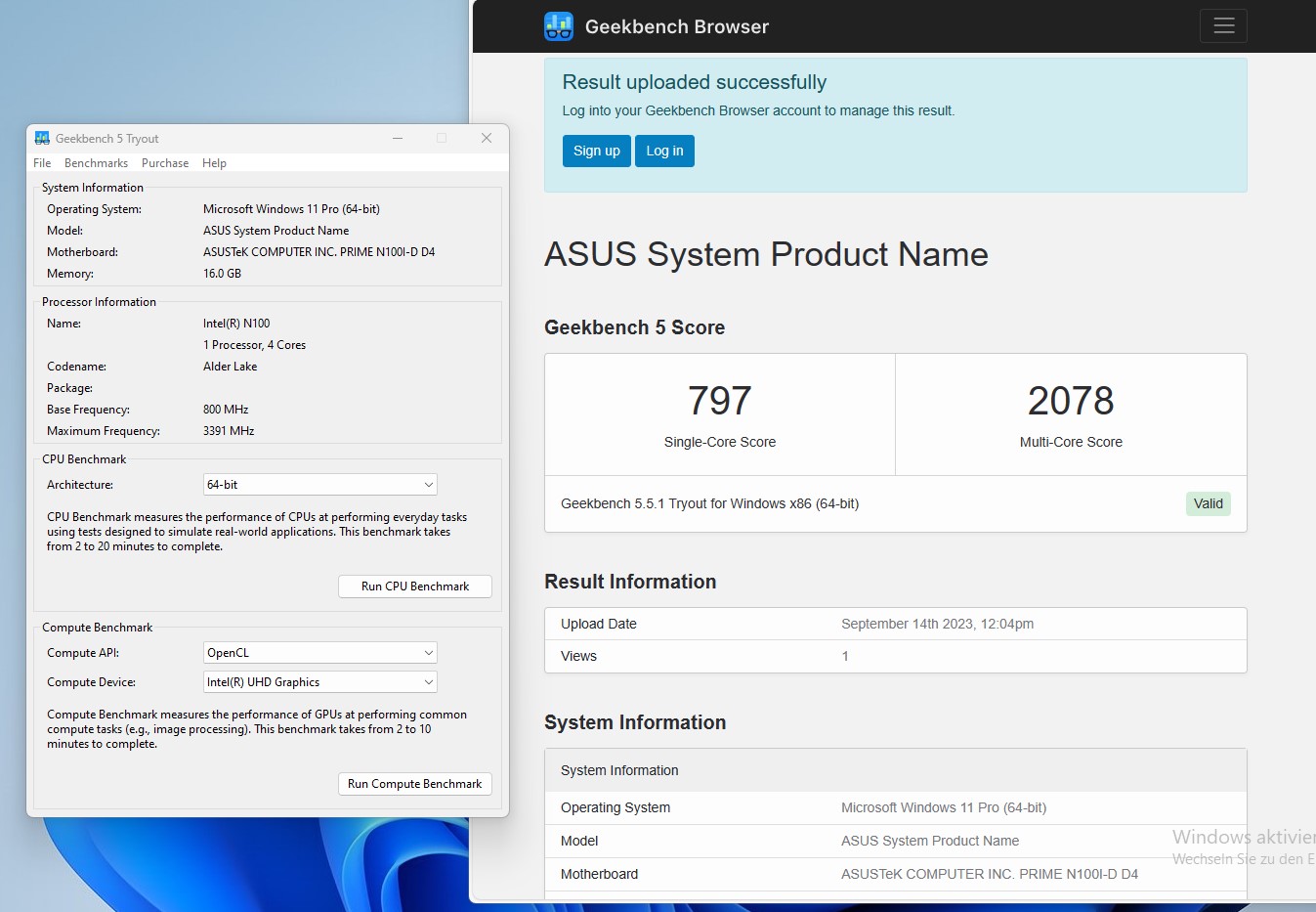
 Energieverbrauch
Energieverbrauch Technische Daten (Zusammenfassung)
Technische Daten (Zusammenfassung)